
こちらは、キュウリを栽培していた畝。
次は、キャベツを植え付けです。
先日に続き、キャベツの畝作りをします。

施肥量は、ぼかし肥350グラム、過リン酸石灰120グラム、緩効性化成肥料Sコートを60グラム入れます。

良く肥料をかき回した後で、タップリと水を撒き、マルチを張りました。

次に、マルチを張るための、溝切りです。
先ず、畝幅60センチ、畝の長さ250センチで畝を作りました。

完成!
これで、キャベツの植え付け準備は全て完了です。

こちらは、キュウリを栽培していた畝。
次は、キャベツを植え付けです。
先日に続き、キャベツの畝作りをします。

施肥量は、ぼかし肥350グラム、過リン酸石灰120グラム、緩効性化成肥料Sコートを60グラム入れます。

良く肥料をかき回した後で、タップリと水を撒き、マルチを張りました。

次に、マルチを張るための、溝切りです。
先ず、畝幅60センチ、畝の長さ250センチで畝を作りました。

完成!
これで、キャベツの植え付け準備は全て完了です。

こちらは、先日用意したタマネギの苗床です。
例年、タマネギは9月20日前後に種を蒔いています。
早蒔き、早植えは、玉にならない危険性があります。
種蒔きは、暖地では9月20日以降、植え付けは11月中旬以降を守れば、良いタマネギが出来ます。

苗床は、畝幅40センチ、10センチ幅の三条植えです。
写真の様に種蒔き用の溝を作ります。

蒔くのは、三種類。
手前が中晩生の【大玉タキイのアトン】 が、二条。
一条の三分の二が、早生の【タキイのチャージ】。
一条の三分の一が、赤玉【タキイの赤玉の極み】です。

種袋をアップするとこんな感じです。

種を蒔いた後で、蒔き床を良く鎮圧しておきます。
フカフカだと、種の殻が地上に出てきます。
その後で、タップリと水遣りです。

最後に、保湿のため藁をかぶせておきました。
出来上がりです。

こちらは、ニンジンを栽培していた畝です。
次は、キャベツを植える予定です。
今日は、キャベツの畝作りをします。

先ず、畝幅60センチ、畝の長さ210センチで畝を作りました。

その後マルチ前の施肥をします。
施肥量は、ぼかし肥300グラム、過リン酸石灰100グラム、緩効性化成肥料Sコートを50グラム入れます。

良く肥料をかき回した後で、タップリと水を撒き、マルチを張りました。
マルチ張り完了です。
これで、ポットに育成中のキャベツは何時でも定植できます。

写真は、先日堆肥、腐葉土を入れ、起耕した畑です。
今日は、大根の種蒔きをします。

先ずは、畝作りです。

畝が、出来上がりました。
手前から、70センチ畝の【タマネギ畝】、80センチと70センチの【大根畝二つ】、最後が60センチ畝の【キャベツ畝】です。
畦道は、40センチで作って有ります。

こちらの二つの畝に、大根を蒔きます。

先ず、ポットで、蒔き穴を付けます。
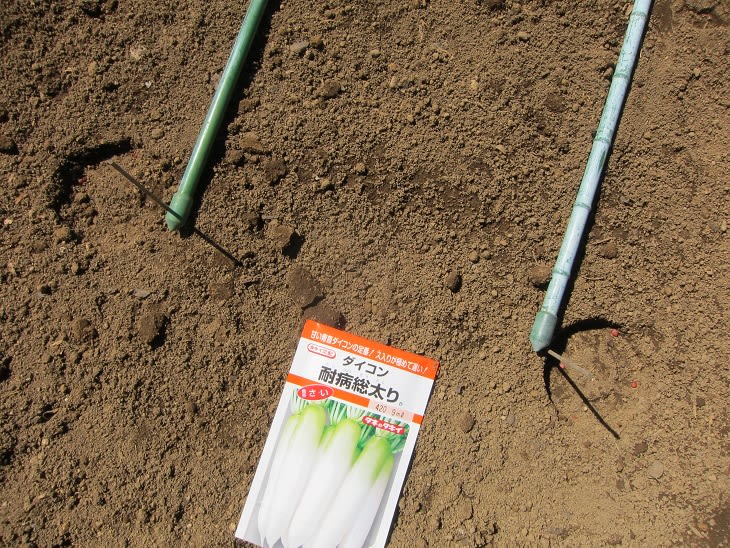
80センチ畝に耐病総太り。
条間30センチ二条蒔き、株間30センチで一カ所に4粒蒔きました。

こちらは、70センチ畝。
左が、耐病総太り、右が三太郎です。
条間30センチ二条。
株間30センチです。

最後にタップリと水を掛けてお終いです。
昨年よりか、一ヶ月早く大根の種を蒔くことが出来ました。
今年は、早くから大根が食べられそう。
土、日曜日のブログはお休みします。

先日、アップルから新しいiPhoneが発売されました。
これに併せて、iPad,iPhone等のOSも【iOS6】から【iOS7】にバージョンアップされました。
そのソフトが本日午前2時からリリースされます。
早速、実行です。
バージョンアップの方法は、Wi-Fi経由で直接本体で行う方法と、パソコンに本機を接続しiTunes経由で行う方法が有ります。
私は、iTunesで行いました。
その場合、事前に次を実行します。
1 万一に備え、iTunesにバックアップを取っておくこと。
2 iTunesを新しい【バージョン11】にアップデートしておくこと。

それでは、いよいよ開始です。
iPadをパソコンに接続します。
暫くすると、上の画面がアップされます。
ダウンロードをクリック。

何回かやりとりが始まります。
10分程度でしょうか、写真のインストールの画面が始まります。

出てきました。
【こんにちは】画面が出て、終わったみたいです。

iTunesで確認するとiPadのソフトは【iOS7】に更新完了です。
これを確認し、USBケーブルを外します。

iPadを立ち上げると、上の画面が出ます。
画面指示に従って、作業します。

アップデート完了です。

新しいアイコンです。
スッゴク洗練されていて、しかも暖かな感じ!!
これが、アップルの凄いとこです。

こちらが、以前の画面。

こちらが、 新しい画面。
Safari、メール、ビデオ、写真等のアイコンは変わっています。
今回のバージョンアップは多分今までで最大の変更です。
Safari一つとっても大幅にスタイルが変わりました。
どのぐらい変わったのかまだ解りません!
ワクワクしながら、いじりまくっています。

上の画面の下 部分を見て下さい。
下から画面をスクロールすると良く使う機能がアップします。
Wi-Fi接続、消音、お休みモード、カメラ等の操作がこちらでできます。

こちらは、スクランブル機能です。
これで、瞬時に、アプリを立ち上げられます。

こちらは写真です。
年毎、期間毎、日付毎に管理できます。
画面は年毎。

日付毎は、こんな感じ。

最後は、妻のiPhoneもバージョンアップしておきました。
以上でお終いです。